使用開源人工智慧 Upscayl 放大你的舊照片
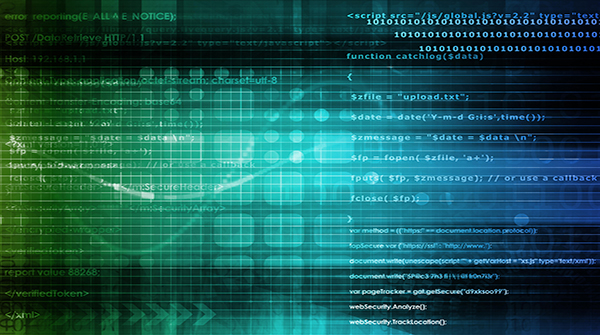
自從我小時候使用了我父親的柯達 620 相機以來,我就一直對攝影很感興趣。我用它來拍攝我們附近的動植物。出於對攝影的熱愛,我在高中時購買了一台 Instamatic 相機,並最終在 1990 年代後期購買了一台剛進入市場的數位相機。早期的數位相機便於攜帶,能夠快速捕捉影像並輕鬆地在網路上分享影像。但它們在品質和複雜性上不如最好的膠片攝影。當然,從那時起,數位相機有了很大的改進。但我這麼多年的數位照片看起來有點小,嗯,是在現代設備上看起來比較小。
直到最近,我用來提升數位影像的首選工具一直都是 GIMP。幾年前,我嘗試使用 GIMP 放大我父親在 1940 年代中期拍攝的「小」圖。不過雖然放大了,但照片缺乏我想要的細節、深度和清晰度。
自從我知道了 Upscayl,這一切都改變了。這是一個自由開源的程序,它使用了 開源人工智慧open source artificial intelligence
Upscayl
Upscayl 適用於 Linux、Windows 和 macOS。
無論你的系統使用 RPM 或 DEB 套件,在 Linux 上安裝都很容易,它的網站也包含一個通用的 Linux AppImage。
對於 macOS 和 Windows,你可以從專案的網站下載安裝程式。 Upscayl 使用 AGPL 許可證發布。
開始使用 Upscayl
安裝後,你可以用它放大圖片了。 GUI 軟體非常易於使用。這款軟體讓舊照片看起來像是昨天拍攝的,而且影像解析度比原圖高得多。另外,你還可以同時提升整個資料夾和圖片相簿的大小。
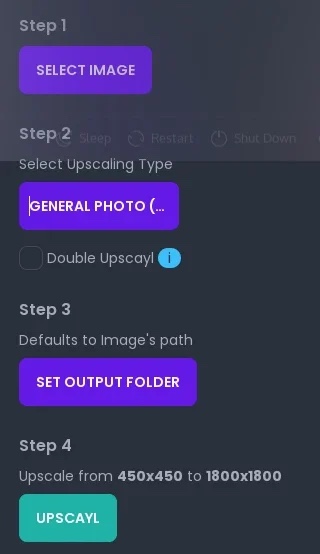
The left panel of Upscayl provides clear guidance on the 4 steps required to upscale an image.
啟動軟體並點擊“選擇影像Select Image” 按鈕。找到要放大的圖像或圖像資料夾。
載入圖片後,選擇要嘗試的放大類型。預設值為 Real-ESRGAN,這是一個很好的起點。有六個選項可供選擇,包括數位藝術的選擇:
- 使用 Real-ESRGAN 放大普通照片
- 使用 remacri放大普通照片
- 使用 ultramix balanced 放大普通照片
- 使用 ultrasharp 放大普通照片
- 數字藝術
- #銳利化影像
接下來,選擇要儲存放大影像的輸出目錄。
最後,點選 “Upscayl” 按鈕開始放大過程。轉換速度取決於你的 GPU 和你選擇的影像輸出方式。
這是一張測試映像,左邊是低解析度影像,右邊是Upscayl 版本:
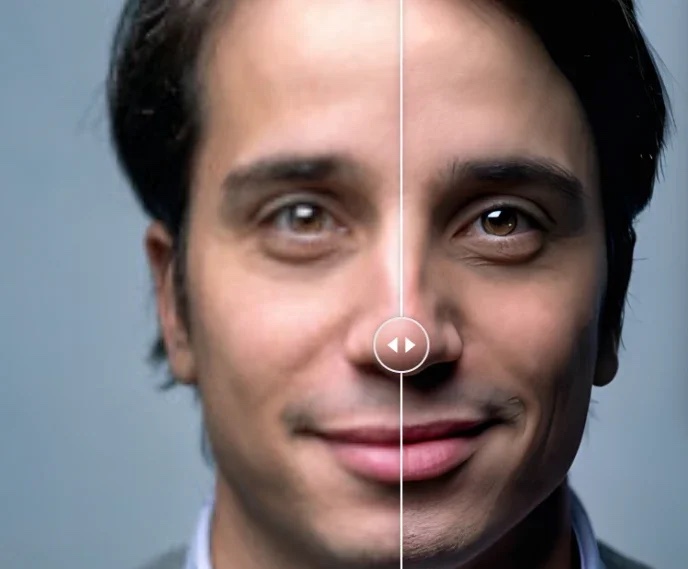
An image processed by Upscayl .
是時候為你的圖片嘗試Upscayl 了
Upscayl 是我最喜歡的放大應用程式之一。它的運作在很大程度上取決於您的GPU,因此它可能無法在舊電腦或顯示卡效能特別差的電腦上運作。但是嘗試一下也沒什麼不好。所以下載並嘗試一下。我想你會對結果印象深刻。
(題圖:MJ/4ccffdf1-f17a-49ab-81a8-ce20c63d0da1)
以上是使用開源人工智慧 Upscayl 放大你的舊照片的詳細內容。更多資訊請關注PHP中文網其他相關文章!

熱AI工具

Undresser.AI Undress
人工智慧驅動的應用程序,用於創建逼真的裸體照片

AI Clothes Remover
用於從照片中去除衣服的線上人工智慧工具。

Undress AI Tool
免費脫衣圖片

Clothoff.io
AI脫衣器

AI Hentai Generator
免費產生 AI 無盡。

熱門文章

熱工具

記事本++7.3.1
好用且免費的程式碼編輯器

SublimeText3漢化版
中文版,非常好用

禪工作室 13.0.1
強大的PHP整合開發環境

Dreamweaver CS6
視覺化網頁開發工具

SublimeText3 Mac版
神級程式碼編輯軟體(SublimeText3)

熱門話題
 位元組跳動剪映推出 SVIP 超級會員:連續包年 499 元,提供多種 AI 功能
Jun 28, 2024 am 03:51 AM
位元組跳動剪映推出 SVIP 超級會員:連續包年 499 元,提供多種 AI 功能
Jun 28, 2024 am 03:51 AM
本站6月27日訊息,剪映是由位元組跳動旗下臉萌科技開發的一款影片剪輯軟體,依託於抖音平台且基本面向該平台用戶製作短影片內容,並相容於iOS、安卓、Windows 、MacOS等作業系統。剪映官方宣布會員體系升級,推出全新SVIP,包含多種AI黑科技,例如智慧翻譯、智慧劃重點、智慧包裝、數位人合成等。價格方面,剪映SVIP月費79元,年費599元(本站註:折合每月49.9元),連續包月則為59元每月,連續包年為499元每年(折合每月41.6元) 。此外,剪映官方也表示,為提升用戶體驗,向已訂閱了原版VIP
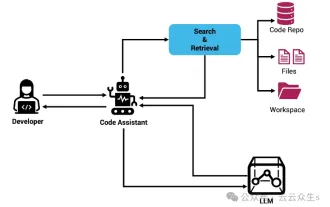 使用Rag和Sem-Rag提供上下文增強AI編碼助手
Jun 10, 2024 am 11:08 AM
使用Rag和Sem-Rag提供上下文增強AI編碼助手
Jun 10, 2024 am 11:08 AM
透過將檢索增強生成和語意記憶納入AI編碼助手,提升開發人員的生產力、效率和準確性。譯自EnhancingAICodingAssistantswithContextUsingRAGandSEM-RAG,作者JanakiramMSV。雖然基本AI程式設計助理自然有幫助,但由於依賴對軟體語言和編寫軟體最常見模式的整體理解,因此常常無法提供最相關和正確的程式碼建議。這些編碼助手產生的代碼適合解決他們負責解決的問題,但通常不符合各個團隊的編碼標準、慣例和風格。這通常會導致需要修改或完善其建議,以便將程式碼接受到應
 微調真的能讓LLM學到新東西嗎:引入新知識可能讓模型產生更多的幻覺
Jun 11, 2024 pm 03:57 PM
微調真的能讓LLM學到新東西嗎:引入新知識可能讓模型產生更多的幻覺
Jun 11, 2024 pm 03:57 PM
大型語言模型(LLM)是在龐大的文字資料庫上訓練的,在那裡它們獲得了大量的實際知識。這些知識嵌入到它們的參數中,然後可以在需要時使用。這些模型的知識在訓練結束時被「具體化」。在預訓練結束時,模型實際上停止學習。對模型進行對齊或進行指令調優,讓模型學習如何充分利用這些知識,以及如何更自然地回應使用者的問題。但是有時模型知識是不夠的,儘管模型可以透過RAG存取外部內容,但透過微調使用模型適應新的領域被認為是有益的。這種微調是使用人工標註者或其他llm創建的輸入進行的,模型會遇到額外的實際知識並將其整合
 七個很酷的GenAI & LLM技術性面試問題
Jun 07, 2024 am 10:06 AM
七個很酷的GenAI & LLM技術性面試問題
Jun 07, 2024 am 10:06 AM
想了解更多AIGC的內容,請造訪:51CTOAI.x社群https://www.51cto.com/aigc/譯者|晶顏審校|重樓不同於網路上隨處可見的傳統問題庫,這些問題需要跳脫常規思維。大語言模型(LLM)在數據科學、生成式人工智慧(GenAI)和人工智慧領域越來越重要。這些複雜的演算法提升了人類的技能,並在許多產業中推動了效率和創新性的提升,成為企業保持競爭力的關鍵。 LLM的應用範圍非常廣泛,它可以用於自然語言處理、文字生成、語音辨識和推薦系統等領域。透過學習大量的數據,LLM能夠產生文本
 你所不知道的機器學習五大學派
Jun 05, 2024 pm 08:51 PM
你所不知道的機器學習五大學派
Jun 05, 2024 pm 08:51 PM
機器學習是人工智慧的重要分支,它賦予電腦從數據中學習的能力,並能夠在無需明確編程的情況下改進自身能力。機器學習在各個領域都有廣泛的應用,從影像辨識和自然語言處理到推薦系統和詐欺偵測,它正在改變我們的生活方式。機器學習領域存在著多種不同的方法和理論,其中最具影響力的五種方法被稱為「機器學習五大派」。這五大派分別為符號派、聯結派、進化派、貝葉斯派和類推學派。 1.符號學派符號學(Symbolism),又稱符號主義,強調利用符號進行邏輯推理和表達知識。該學派認為學習是一種逆向演繹的過程,透過現有的
 為大模型提供全新科學複雜問答基準與評估體系,UNSW、阿貢、芝加哥大學等多家機構共同推出SciQAG框架
Jul 25, 2024 am 06:42 AM
為大模型提供全新科學複雜問答基準與評估體系,UNSW、阿貢、芝加哥大學等多家機構共同推出SciQAG框架
Jul 25, 2024 am 06:42 AM
編輯|ScienceAI問答(QA)資料集在推動自然語言處理(NLP)研究中發揮著至關重要的作用。高品質QA資料集不僅可以用於微調模型,也可以有效評估大語言模型(LLM)的能力,尤其是針對科學知識的理解和推理能力。儘管目前已有許多科學QA數據集,涵蓋了醫學、化學、生物等領域,但這些數據集仍有一些不足之處。其一,資料形式較為單一,大多數為多項選擇題(multiple-choicequestions),它們易於進行評估,但限制了模型的答案選擇範圍,無法充分測試模型的科學問題解答能力。相比之下,開放式問答
 SOTA性能,廈大多模態蛋白質-配體親和力預測AI方法,首次結合分子表面訊息
Jul 17, 2024 pm 06:37 PM
SOTA性能,廈大多模態蛋白質-配體親和力預測AI方法,首次結合分子表面訊息
Jul 17, 2024 pm 06:37 PM
編輯|KX在藥物研發領域,準確有效地預測蛋白質與配體的結合親和力對於藥物篩選和優化至關重要。然而,目前的研究並沒有考慮到分子表面訊息在蛋白質-配體相互作用中的重要作用。基於此,來自廈門大學的研究人員提出了一種新穎的多模態特徵提取(MFE)框架,該框架首次結合了蛋白質表面、3D結構和序列的信息,並使用交叉注意機制進行不同模態之間的特徵對齊。實驗結果表明,該方法在預測蛋白質-配體結合親和力方面取得了最先進的性能。此外,消融研究證明了該框架內蛋白質表面資訊和多模態特徵對齊的有效性和必要性。相關研究以「S
 SK 海力士 8 月 6 日將展示 AI 相關新品:12 層 HBM3E、321-high NAND 等
Aug 01, 2024 pm 09:40 PM
SK 海力士 8 月 6 日將展示 AI 相關新品:12 層 HBM3E、321-high NAND 等
Aug 01, 2024 pm 09:40 PM
本站8月1日消息,SK海力士今天(8月1日)發布博文,宣布將出席8月6日至8日,在美國加州聖克拉拉舉行的全球半導體記憶體峰會FMS2024,展示諸多新一代產品。未來記憶體和儲存高峰會(FutureMemoryandStorage)簡介前身是主要面向NAND供應商的快閃記憶體高峰會(FlashMemorySummit),在人工智慧技術日益受到關注的背景下,今年重新命名為未來記憶體和儲存高峰會(FutureMemoryandStorage),以邀請DRAM和儲存供應商等更多參與者。新產品SK海力士去年在






